文章详情页
Win7系统如何启用浏览器的cookie功能?
浏览:168日期:2022-10-11 18:16:02
Win7系统如何启用浏览器的cookie功能?一些用户在Win7系统下使用IE浏览器时,系统会出现提示:“由于您使用的浏览器设置问题可能导致网页运行不正常。请您启用浏览器Cookie功能或更换浏览器”,出现此提示说明浏览器的cookie功能被禁用了,如此将会影响网页的正常运行,我们只要开启浏览器的cookie功能就可以解决这个问题了。下面我们来看看Win7系统启用浏览器cookie功能的操作方法。

Win7系统如何启用浏览器的cookie功能?
1、打开开始菜单,点击“控制面板”;
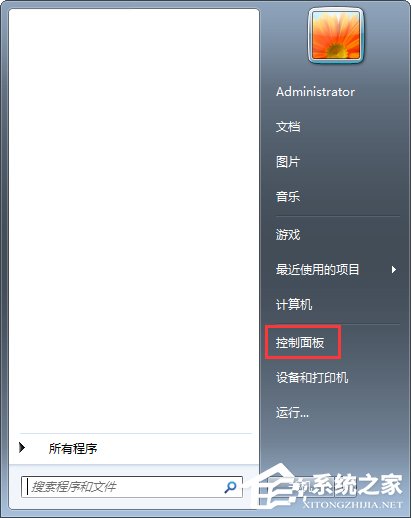
2、我们在控制面板中找到“Internet”,右键Internet - 打开;
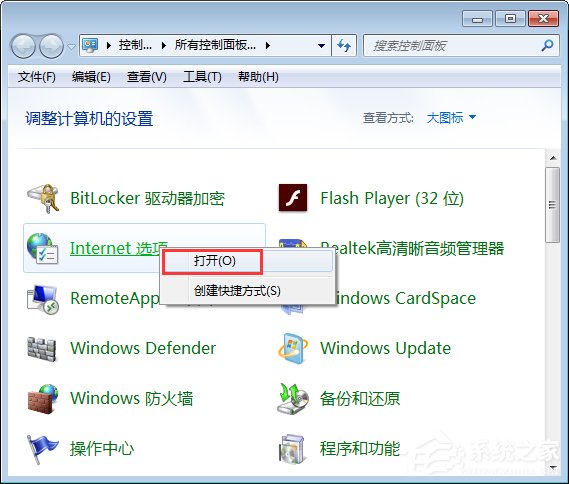
3、在弹出的Internet属性窗口,我们点击“隐私”,在隐私设置中我们点击“高级”;
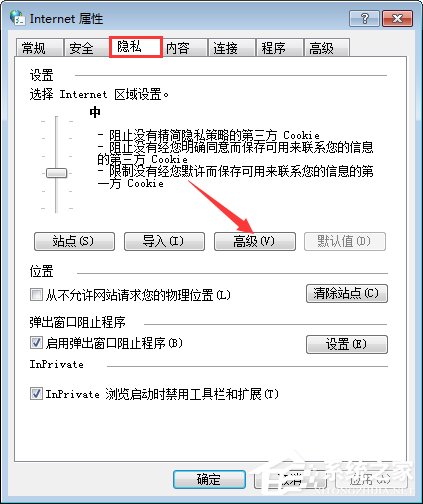
4、我们在高级隐私设置窗口,按图中顺序勾选。
(1)替代自动Cookie处理(O);
(2)第一方Cookie:接受(A);
(3)第三方Cookie:接受(C);
(4)总是允许会话Cookie(W);
(5)确定。
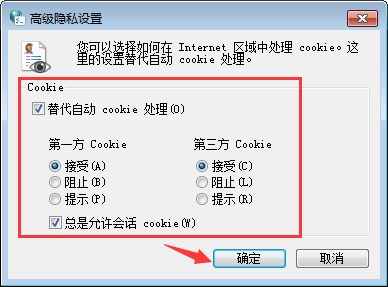
5、最后回到Internet属性窗口,我们点击“确定”退出即可。
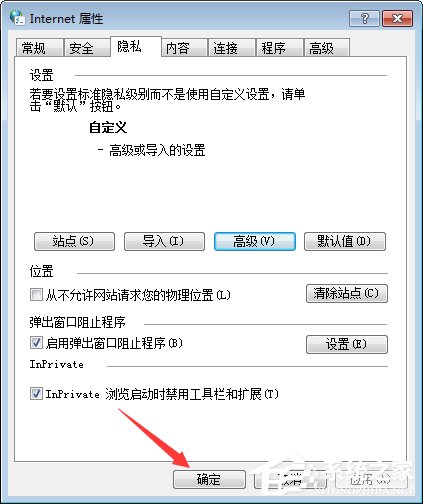
上述便是Win7系统启用浏览器cookie功能的操作方法,大家如有遇到浏览器cookie功能被禁用的情况,只要按照教程步骤开启浏览器cookie功能即可。
相关文章:
排行榜

 网公网安备
网公网安备